清华同方装系统按什么键进入 清华同方装系统按什么键进入教程
更新时间:2023-10-25 13:08:53作者:xiaoliu
清华同方是一家知名的计算机硬件制造商,其产品质量和性能一直备受赞誉,在购买了清华同方电脑后,我们可能需要重新安装系统。进入清华同方装系统界面需要按下哪个键呢?这篇文章将为大家提供清华同方装系统按什么键进入的详细教程,帮助大家轻松完成系统安装。无论您是初次接触清华同方电脑,还是对装系统操作不太熟悉,本教程都将为您解答疑惑,让您顺利进行系统安装。
绝大多数电脑装系统都可以按快捷键选择启动项,清华同方是国内的知名电脑品牌,也是支持快捷键的,那么清华同方装系统按什么键进入教程键进入键进入呢?清华同方快捷键不是唯一的,不同的主板,不同的机型,按键不同,下面小编就和大家介绍清华同方装系统按什么键进入教程键进入键的问题。清华同方启动热键
1、插入制作好的U盘启动盘(u盘启动盘制作教程),启动过程中,不停按F10或F12。台式机一般是F12,笔记本电脑则F10或F12,调出启动项菜单。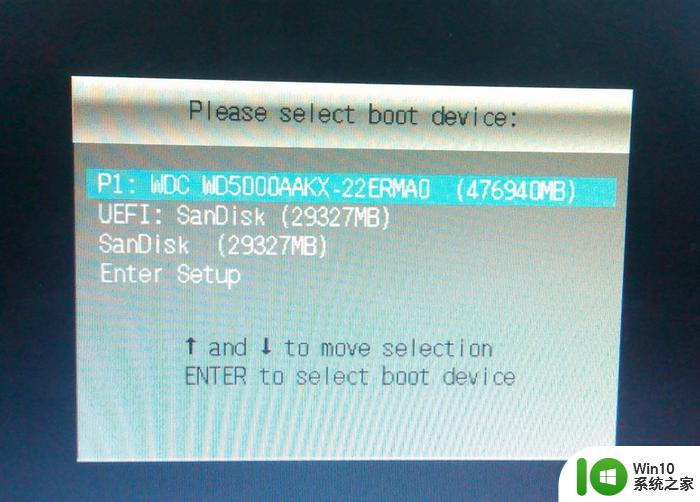
2、在弹出的启动项按↓方向键选择U盘选项,下图所示为USB HDD,按回车确认即可进入。
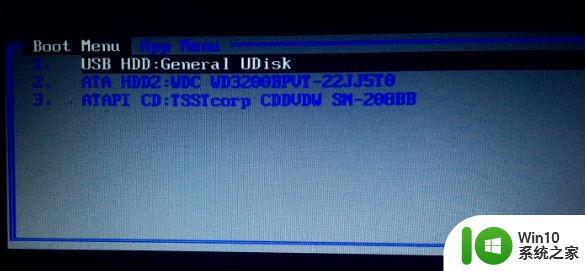
清华同方BIOS设置U盘启动
1、插入U盘启动盘,启动过程中笔记本不停按F2,进入BIOS设置界面,台式机一般是按Del/Delete键进bios。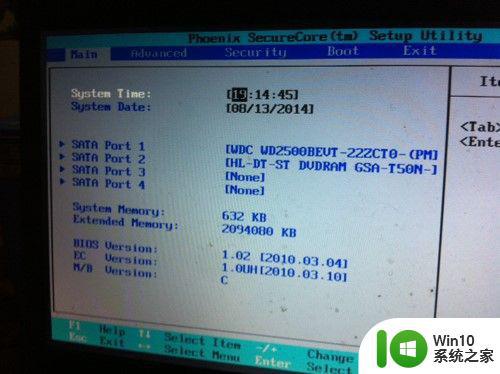
2、按→方向键切换到Boot,选择U盘启动项,一般为USB HDD,同时按住“Shift和+”移动到第一的位置。
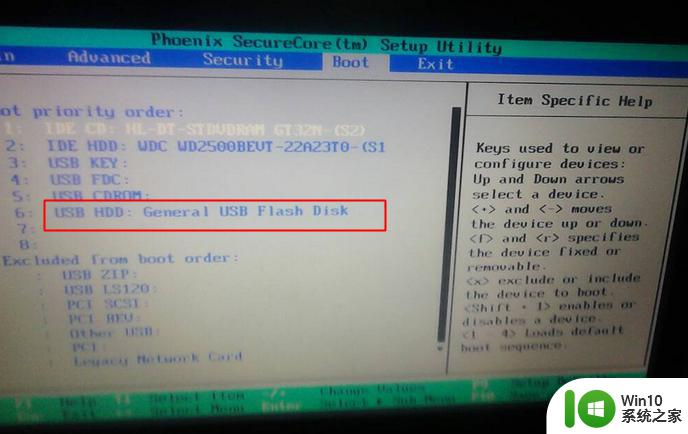
3、按F10保存修改重启即可。
以上就是清华同方装系统按什么键进入教程键进入键进入的相关教程,清华同方一般是按F10或F12,就可以选择启动项。
以上是清华同方装系统按什么键进入的所有内容,如果您遇到这种情况,您可以按照以上方法解决,希望这对大家有所帮助。
清华同方装系统按什么键进入 清华同方装系统按什么键进入教程相关教程
- 清华同方S1800u教授u盘装系统教程 清华同方S1800u教授u盘装系统步骤详解
- 华硕主板重装系统教程F键怎么按 如何对华硕主板进行系统重装,需要按哪个F键
- 清华同方锋锐X58L笔记本怎么用U教授装系统 清华同方锋锐X58L笔记本怎么安装U教授系统
- 清华同方u盘重装系统教程 清华同方u盘重装系统步骤详解
- 戴尔笔记本装系统按哪个键 戴尔笔记本装系统按什么键进入BIOS设置
- 华硕主板装系统按什么键启动 华硕主板装系统启动键是哪个
- 苹果笔记本装系统按什么键 苹果装系统需要按哪个键
- hp重装系统按什么键 hp重装系统按哪个键
- asus重装系统按哪个键盘组合 asus重装系统按什么快捷键
- 三星重装系统按什么键 三星重装系统按哪个键
- 联想拯救者重装系统按哪个键 拯救者重装系统按什么键
- 优盘重装系统按f键热键查询 优盘进入系统重装详细步骤教程
- w8u盘启动盘制作工具使用方法 w8u盘启动盘制作工具下载
- 联想S3040一体机怎么一键u盘装系统win7 联想S3040一体机如何使用一键U盘安装Windows 7系统
- windows10安装程序启动安装程序时出现问题怎么办 Windows10安装程序启动后闪退怎么解决
- 重装win7系统出现bootingwindows如何修复 win7系统重装后出现booting windows无法修复
系统安装教程推荐
- 1 重装win7系统出现bootingwindows如何修复 win7系统重装后出现booting windows无法修复
- 2 win10安装失败.net framework 2.0报错0x800f081f解决方法 Win10安装.NET Framework 2.0遇到0x800f081f错误怎么办
- 3 重装系统后win10蓝牙无法添加设备怎么解决 重装系统后win10蓝牙无法搜索设备怎么解决
- 4 u教授制作u盘启动盘软件使用方法 u盘启动盘制作步骤详解
- 5 台式电脑怎么用u盘装xp系统 台式电脑如何使用U盘安装Windows XP系统
- 6 win7系统u盘未能成功安装设备驱动程序的具体处理办法 Win7系统u盘设备驱动安装失败解决方法
- 7 重装win10后右下角小喇叭出现红叉而且没声音如何解决 重装win10后小喇叭出现红叉无声音怎么办
- 8 win10安装程序正在获取更新要多久?怎么解决 Win10更新程序下载速度慢怎么办
- 9 如何在win7系统重装系统里植入usb3.0驱动程序 win7系统usb3.0驱动程序下载安装方法
- 10 u盘制作启动盘后提示未格式化怎么回事 U盘制作启动盘未格式化解决方法
win10系统推荐
- 1 萝卜家园ghost win10 32位安装稳定版下载v2023.12
- 2 电脑公司ghost win10 64位专业免激活版v2023.12
- 3 番茄家园ghost win10 32位旗舰破解版v2023.12
- 4 索尼笔记本ghost win10 64位原版正式版v2023.12
- 5 系统之家ghost win10 64位u盘家庭版v2023.12
- 6 电脑公司ghost win10 64位官方破解版v2023.12
- 7 系统之家windows10 64位原版安装版v2023.12
- 8 深度技术ghost win10 64位极速稳定版v2023.12
- 9 雨林木风ghost win10 64位专业旗舰版v2023.12
- 10 电脑公司ghost win10 32位正式装机版v2023.12